Användarstöd
Faktura-/orderunderlag i Fortnox Tid
- Fortnox Bokföring
- Fortnox Fakturering
- Faktura- & betaltjänster
-
Fortnox Lön
Arbeta ihop med dina anställda › Arbetsgivaravgift och arbetsgivardeklaration › Arbetsgivarintyg › Attest › Avtal › Bokföringsunderlag › Checklistor i Fortnox Lön › Collectum › Fora › Frågor & svar Fortnox Lön › Import & Export › Inställningar › Kalender › Korrekt skatteavdrag › Lönearter och beräkningar › Lönekörning › Enkel Lön › Lön Personlig › Ny i Lön › Personal › Rapporter › Semesterhantering › Statistikrapportering › Systemdokumentation › Allmänt - Fortnox Lön ›
- Fortnox Offert & Order
- Fortnox Digital byrå
- Fortnox Tid
- Kvitto & Resa
- Fortnox Lager
- Fortnox Anläggningsregister
- Fortnox Arkivplats
- Fortnox Autogiro
- Fortnox Bolagshanterare
- Fortnox Skolstöd
- Hantera Fortnox
- Bankkopplingar
- Kopplingar och blanketter
- FAQ - Vanligaste frågorna
- Felsökningsguider
- Kom igång-guider
- Kontantmetoden i Fortnox
- Nyheter i Fortnox
- Fortnox Resa
- Byt till Fortnox
- Fortnox Kvitto & Utlägg
- Fortnox Lagerbolag
- Fortnox Enskild firma
- Fortnox Bokslut & Skatt
- Fortnox Företagsbrevlåda
- Fortnox Företagskort
- Fortnox Koncern
- Fortnox Personalattest
-
Fortnox Rapport & Analys
FAQ - Rapport & Analys › SIE-Filer - Rapport & Analys › Affärsområden - Rapport & Analys › Allmänt om ekonomi - Rapport & Analys › Budget - Rapport & Analys › Formler - Rapport & Analys › Grafer - Rapport & Analys › KPI - Rapport & Analys › Rapporter - Rapport & Analys › Snabbguider - Rapport & Analys › Tabeller - Rapport & Analys ›
Film: Fakturera tid
I Fortnox Tid skapar du faktura- eller orderunderlag. Här beskriver vi hur du går tillväga.
Underlag
När du har skapat fakturaunderlag från fliken Debiterbar tid (läs mer i hjälpartikeln Debiterbar tid) så hittar du underlagen på fliken Fakturaunderlag. Fliken kan också heta Orderunderlag om du gjort detta val under Kugghjulet - Tid - Generella inställningar - Order- /fakturaunderlag.
Underlagen delas upp efter status:

| Alla (Vit | Alla Fakturaunderlag oberoende av status |
| Påbörjat (Gul) | Fakturaunderlag som det inte har skapats fakturor av än |
| Överfört (Grön) | Fakturaunderlag som det har skapats fakturor av, och dessa är således överförda till fakturering (eller order) |
| Makulerat (Grå) | Makulerade fakturaunderlag |
Status Påbörjat
Vi väljer status Påbörjat och öppnar ett fakturaunderlag. Här är några saker som kan vara bra att känna till:
I fältet Fakturaunderlagsmall kan du välja vilken information som ska visas på fakturan och i vilken ordning. Tidregistreringar visas först (i bokstavsordning utifrån artikelns benämning) och sedan kommer övrigtregistreringar. Det finns färdiga mallar att välja bland, men du kan också skapa egna under Kugghjulet - Tid - Generella inställningar - Fakturaunderlagsmall.
Läs mer här: Inställningar i Fortnox Tid
I tabellen ser du den information och de artiklar som kommer att visas på fakturan. Fakturatexten kan du enkelt redigera genom att klicka i fältet. Om du vill ändra pris eller debiterbar tid på en artikel så klickar du på artikelraden. Rutan Justering av registrering öppnas då och du kan göra dina förändringar. Observera att om du ändrar den debiterbara tiden så slår förändringen även igenom på tidsregistreringen.
I den tredje kolumnen från höger på fakturaunderlaget visas ett grönt A på de artikelregistreringar som har anteckningar. Peka med muspekaren för att läsa anteckningar.
Du kan ta bort rader som du vill fakturera vid ett senare tillfälle. Detta görs via kolumnen näst längst till höger. Klickar du på ikonen med den rundade pilen, får du upp en fråga om du vill att registreringen ska tas bort från fakturaunderlaget och återföras till Debiterbar tid.
Du har även möjlighet att dölja text- och tidregistreringsrader på fakturan. Detta görs via ikonen som ser ut som ett öga i kolumnen längst till höger. För tidregistreringsraderna gäller att den debiterbara tiden ska vara 0.

Om olika priser använts på samma artikel och du har inställningen att fakturaunderlagsmallen slår ihop likadana artiklar, så visas ett genomsnittspris i kolumnen Pris/st. (Det kan exempelvis vara att du har en artikel för “biljetter” som har använts flera gånger till olika resmål.) Vill du alltid se det pris som registrerades kan du välja inställningen Separera registreringar på fakturaunderlagsmallen. Inställningen når du via Kugghjulet - Tid - Generella inställningar - Fakturaunderlagsmall. Klicka in dig på rätt mall och gör inställningen. Då visas alla registreringar på separata rader.
Fastpris
Om du har avtalat om ett fast pris med kunden, oavsett hur många timmar arbetet går på, så kan du göra inställning för det på fakturaunderlaget.
När du väljer att ändra från Löpande till Fastpris på ett fakturaunderlag öppnas en ruta med val gällande fastpriset. Dessa val kan ändras senare genom att du klickar på redigeringsikonen (pennan) bredvid. Det går också att ändra tillbaka till Löpande.
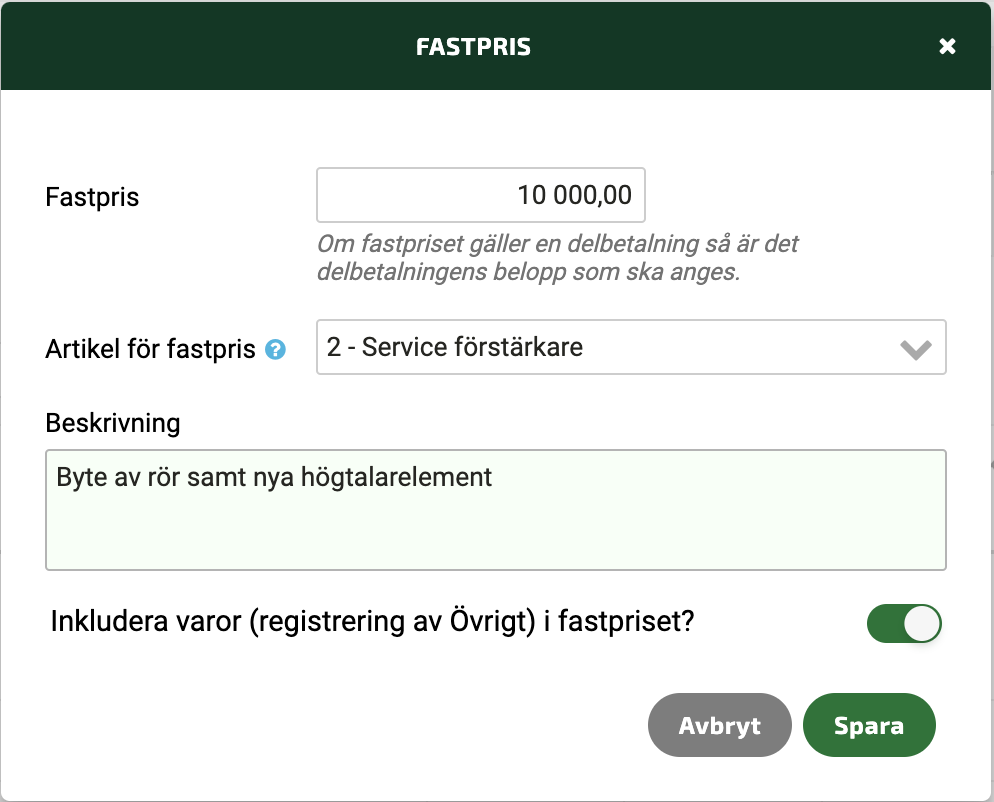
Fastpris
Om fastpriset gäller en delbetalning så är det delbetalningens belopp som ska anges, annars det totala fastpriset.
Artikel för fastpris
En artikel för fastpris måste väljas. Artikeln lägger du själv upp i artikelregistret där du exempelvis döper den till ‘Fastpris’ eller liknande. Tänk på att Typ av artikel behöver vara satt till Tjänst för att artikeln ska kunna vara valbar här.
Beskrivning
I detta fält anger du vad fastpriset avser (max 50 tecken). Texten kommer att visas istället för benämningen på fastprisartikeln.
Inkludera varor (övrigtregistreringar) i fastpriset?
Ska övrigtregistreringar (material, utlägg och liknande) ingå i fastpriset eller redovisas separat? Det styr du här.
Fastpris på fakturaunderlaget
På fakturaunderlaget kan du alltid klicka på raden för fastpris för att få mer information om artiklarna som ingår i fastpriset. En registrering som ingår i fastpriset kan återföras till Debiterbar tid (ikonen med den runda pilen). Med tidregistreringar kan du också välja att registreringen ska ligga kvar på fakturan men ej inkluderas i fastpriset. För detta gäller ikonen med en pil som pekar nedåt.
Endast 1 projekt (samt registreringar utan projekt) kan ingå i fastpriset, så ett tips är att filtrera på projekt under Debiterbar tid innan fakturaunderlaget skapas. Har du redan skapat ett fakturaunderlag där flera projekt ingår och du vill ändra till fastpris, så återför du övriga registreringar till Debiterbar tid genom att använda den rundade pilen. Du kan också makulera fakturaunderlaget och skapa om det.
Projektsummering
I projektsummeringen på fakturaunderlaget kan du se hur projektets faktureringen ligger till i förhållande till projektbeloppet.

I sista kolumnen visas om beloppet i Fakturerat inkl. denna håller sig inom det projektbelopp som angetts i projektregistret. I så fall är färgen grön. Om projektbeloppet överstigits är färgen röd. Finns inget Projektbelopp inlagt så är färgen grå.
Några saker som är bra att känna till:
- Beloppen gäller för samtliga kunder som är kopplade till samma projekt.
- Fakturaunderlag skapade efter det aktuella underlaget är inte inräknade - det gäller även om fakturadatumet på dessa är satt till ett tidigare datum än det aktuella underlaget.
- Summeringen visas enbart för användare som kan skapa fakturor för samtliga kunder.
Skapa order-/fakturaunderlag med rut, rot eller grönt avdrag
När du skapar ett fakturaunderlag där det ingår ett så kallat Husarbete så får underlaget endast innehålla artiklar eller tjänster från en av grupperna rut, rot eller Grönt. Om den debiterbara tiden för en kund innehåller blandade rader med rut, rot eller Grönt så kommer detta att visas med ett rött utropstecken vilket innebär att skapandet av ett fakturaunderlag inte är möjligt.
För att åtgärda detta så kan dessa registreringar tillfälligt flyttas till Faktureras Ej eller så kan Typ av husarbete korrigeras i Artikelregistret.

TB och TG på fakturan
På fakturan kommer TB aldrig bli korrekt på respektive artikelrad, eftersom priset ligger på fastprisartikeln medan kostnaderna är på respektive delartikel. Summeringen av TB blir däremot relevant.
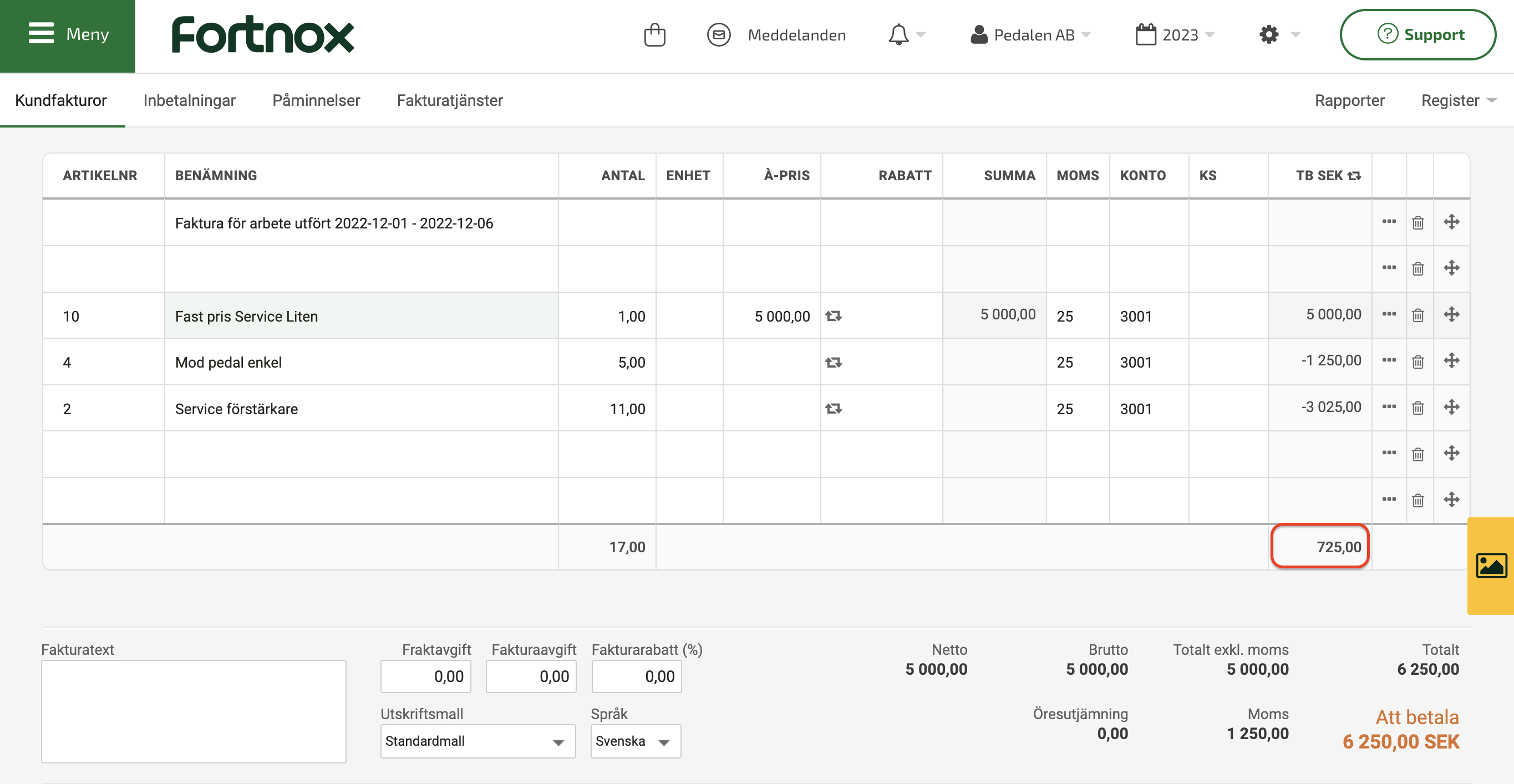
Även på rapporter gäller denna uppdelning.
När det gäller TG så blir den alltid 100% på fastprisartikeln. På de artikelrader som ingår i fastpriset så visas TG inte, eftersom priset är 0. TG för fastpris är därför inte relevant att titta på.
Summeringen av TG på fakturan räknas fram genom att totalt TB från TB-kolumnen divideras med det totala priset när TB visas.
Lagervärden hanteras som vanligt även om det rör sig om en fastprisfaktura.
Skapa faktura/order
När underlaget är klart att omvandla till en faktura (eller order), så klickar du på knappen Skapa faktura längst ner till höger.
Du kan också skapa flera fakturor på samma gång. Detta gör du från listläget under Fakturaunderlag, status Påbörjat. Bocka i markeringsrutorna till vänster för att visa vilka underlag som är aktuella och klicka på knappen Skapa fakturor.
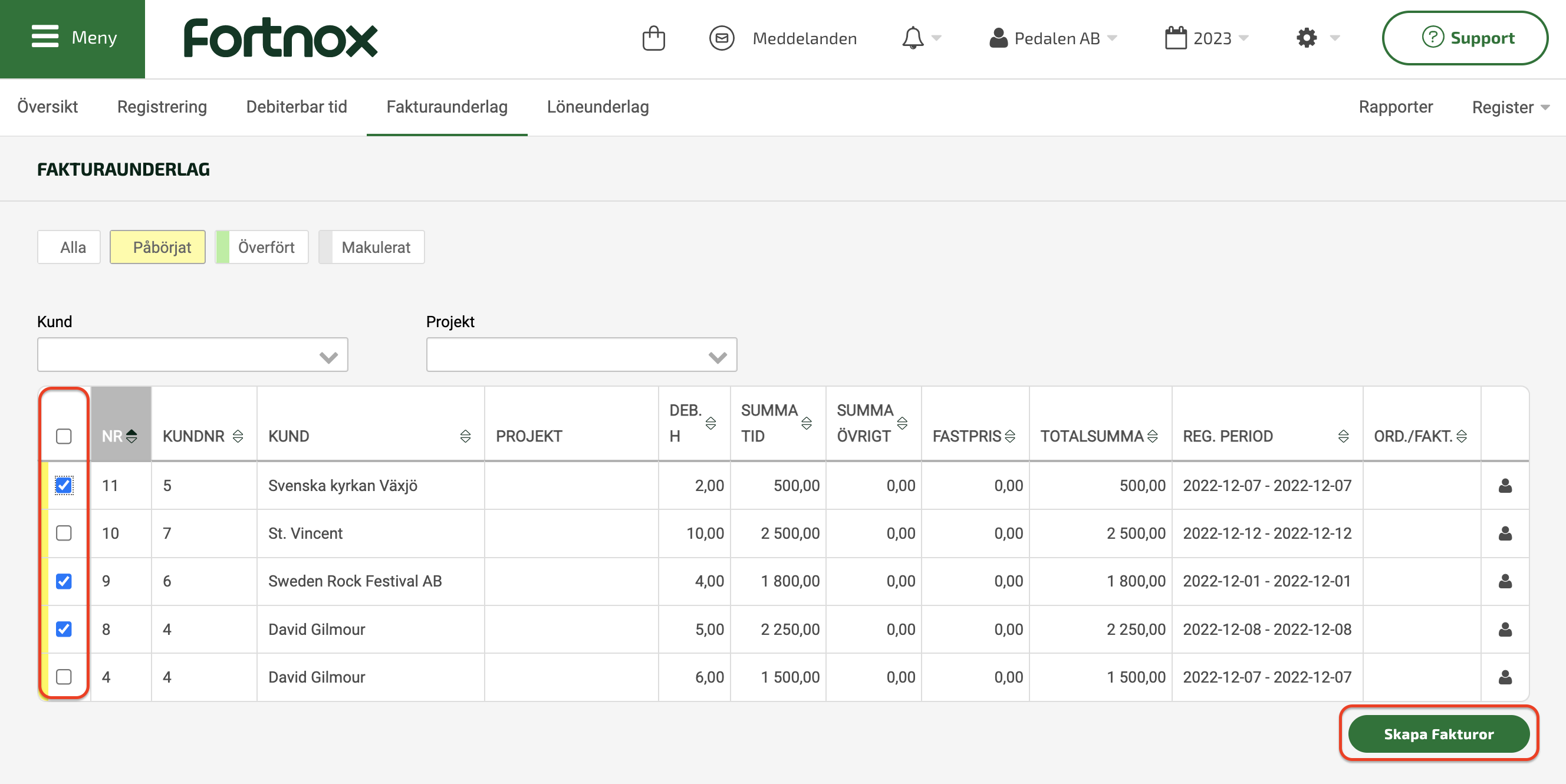
Nu skapas fakturor i Fortnox Fakturering (eller order i Fortnox Order om du har den inställningen). Fakturor skapade från Tid får typen T.
Samtidigt byter underlagen status från Påbörjat till Överfört. Tittar du under Överfört kan du fortfarande se underlagen och nu också vilken faktura/order som skapats. Går du in på ett underlag så finns även en länk till fakturan/ordern.
Editera och makulera en faktura / order
Nedanstående beskrivning fungerar likadant oavsett om du har valt order- eller fakturaunderlag i Generella inställningar för Tid men för enkelhetens skull nämns endast faktura nedan.
När fakturan ligger som fakturaunderlag i Tid är det fortfarande möjligt att göra följande korrigeringar:
- Pris/H (Pris per timma)
- Deb. H (Debiterade timmar)
Observera att det endast är de debiterbara timmarna som ändras, den rapporterade tiden för användaren kvarstår enligt den klarmarkering användaren tidigare gjort. - Om fakturan har fastpris så är det endast den summan som kan ändras. Detta görs genom ett klick på editera-ikonen.

När fakturan skickats till fakturering, är det fortfarande möjligt att editera den, även efter att fakturan har blivit skickad till kund.
Det är möjligt att editera fram tills fakturan är bokförd, alltså så länge verifikationsnumret har en stjärna efter sig.

För att även ändra själva tidsregistreringen på fakturan så att den stämmer överens med t.ex. ditt löneunderlag så behöver hela fakturan makuleras och göras om från Fortnox Tid, där naturligtvis dina registreringar ligger kvar.
Observera att fakturan automatiskt kommer att få status makulerad och fakturans löpnummer kommer således inte att användas igen.
Fakturan hamnar under fliken Fakturaunderlag och filtret Makulerad i Fortnox Tid. För att du ska kunna korrigera registrerad tid så måste klarmarkeringen backas till ett tidigare datum. Detta gör du genom att klicka på klarmarkera-knappen.
När du är klar med korrigeringarna så klarmarkerar du din rapport igen och då flyttas registreringen tillbaka till Debiterbar tid och du följer samma steg som du gjorde tidigare för att skapa fakturan.